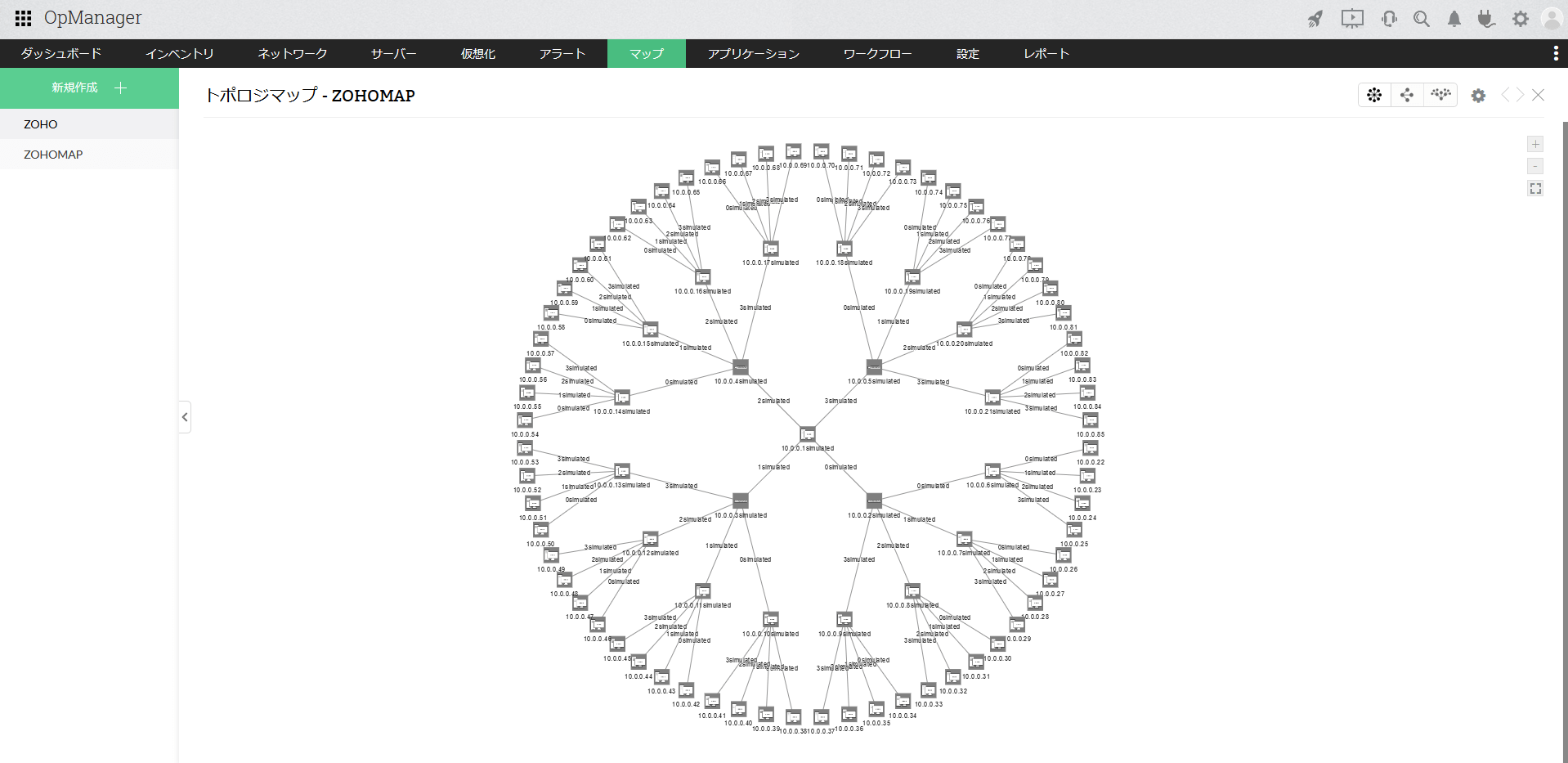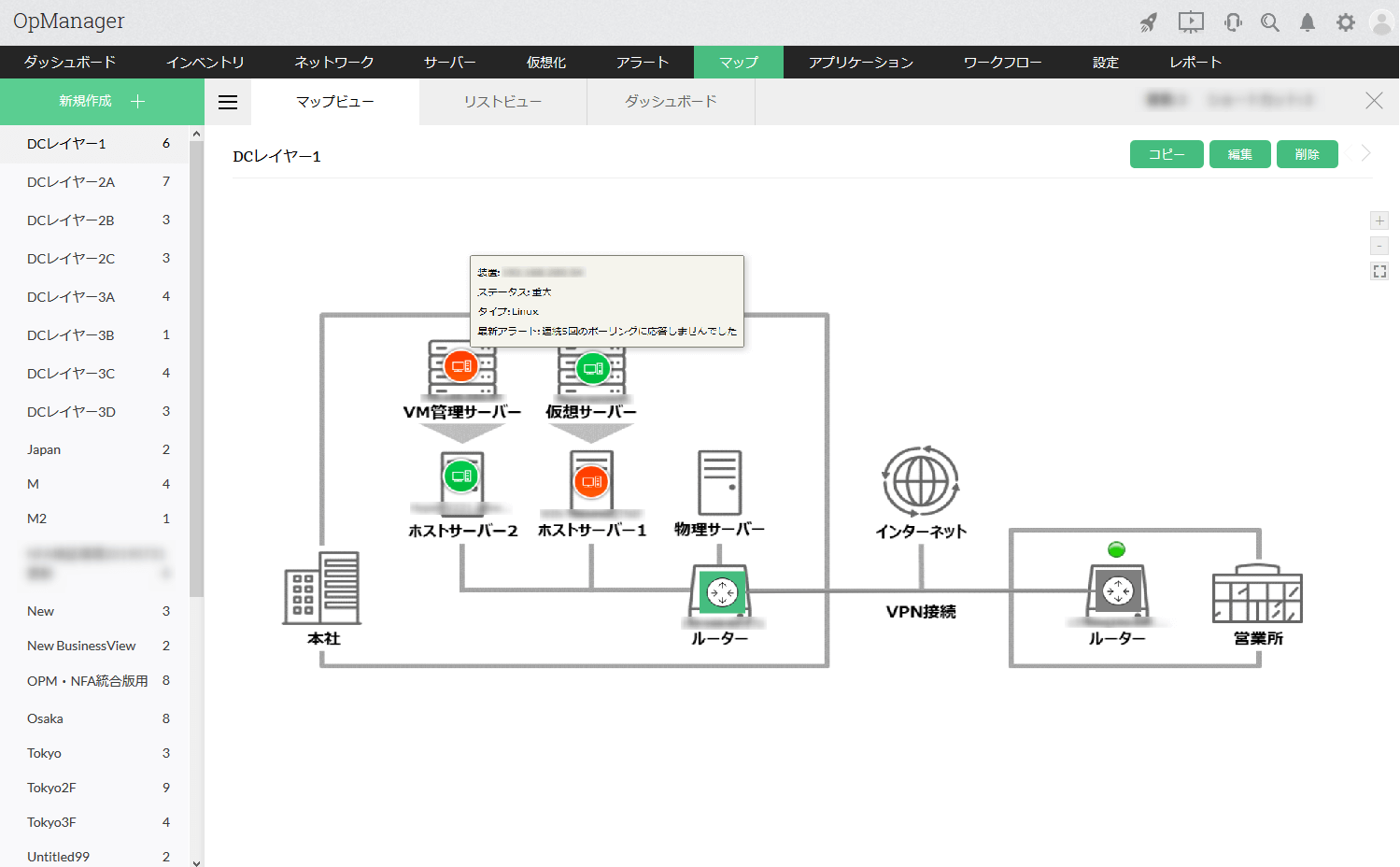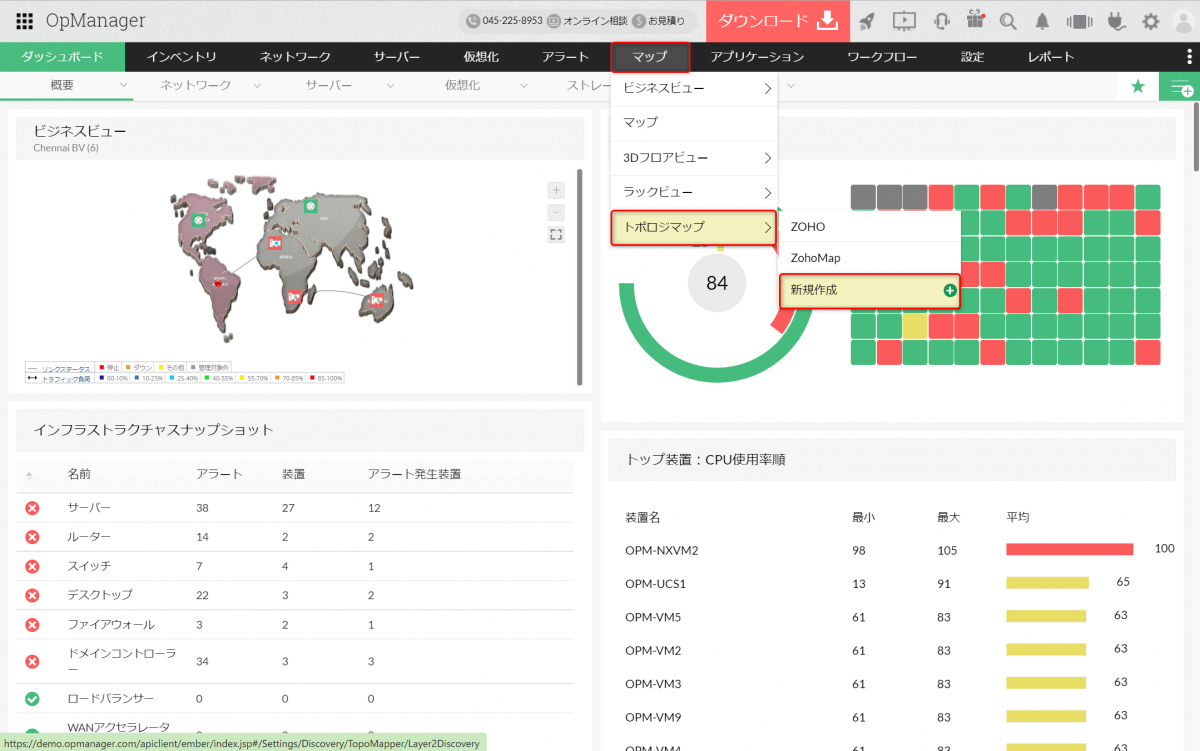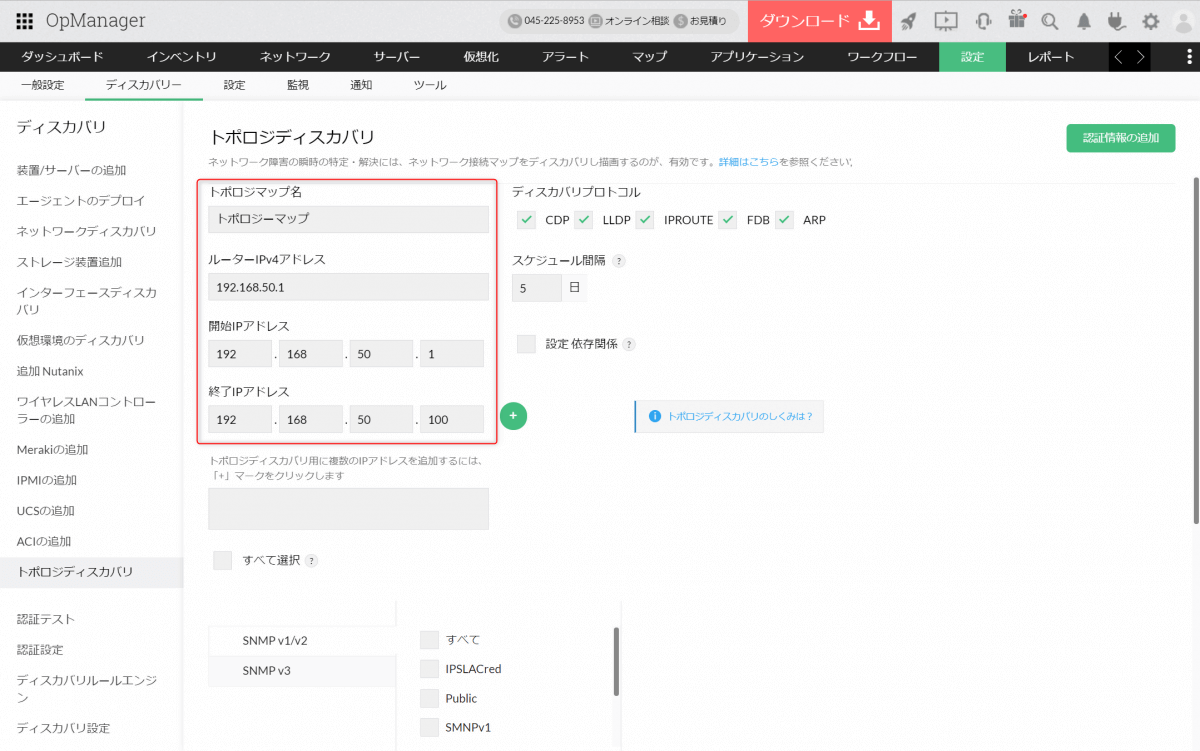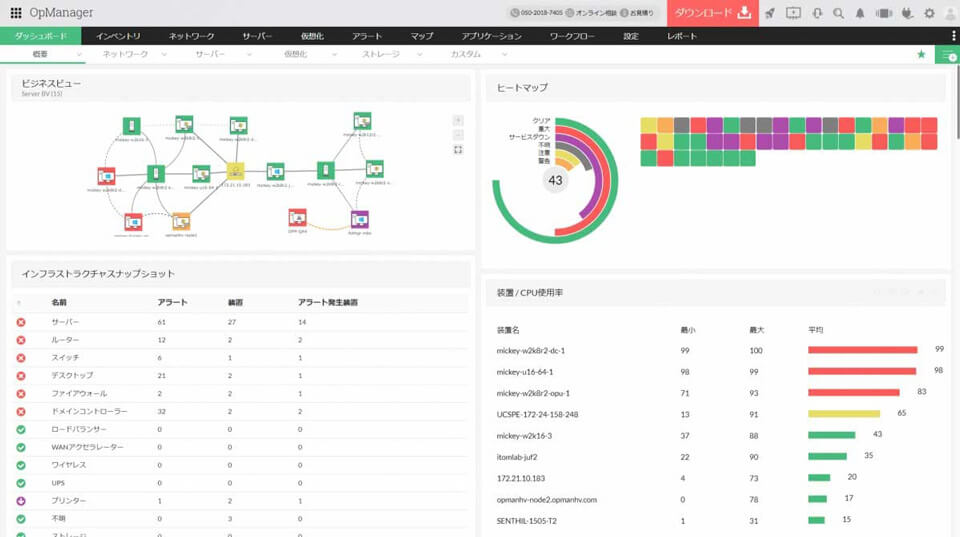わかりやすいネットワーク構成図の書き方
ネットワーク管理者にとって、わかりやすいネットワーク構成図を作成することは重要です。 ここでは、ネットワーク構成図の作成手順についてご紹介します。
1.目的をはっきりさせる
わかりやすいネットワーク構成図を描く上で大切なのは、「必要な情報のみを掲載する」ことです。 ついつい多くの情報を詰め込みたくなりますが、必要な情報が埋もれるのを防ぐために余計な情報は省くことが大事です。
必要な情報が何かを見極めるには、そのネットワーク構成図の目的を明確にします。 物理ネットワーク構成図と論理ネットワーク構成図のように、複数に分けるというのも有効です。 ネットワーク構成図の目的や種類については、以下のページもご参照ください。
関連ネットワーク構成図とは?ネットワークトポロジーの種類と必要性
2.使用するツールを決める
使用するツールとしては、表計算ツールやプレゼンテーションツール、専用ツールなどがあります。 ネットワークが小規模な場合は、表計算ツールなどを活用するのもいいかもしれません。 ただし、ネットワーク構成図専用のツールを用いたほうが操作しやすく、運用・管理にかかる工数も節約することができます。
ネットワーク構成図の作成では、試行錯誤をくり返しながら、何度も修正をすることが多いです。使い勝手のいい自分に合ったツールを選ぶことが重要となりますので、後述の自動作成ツールを使用するのもおすすめです。
3.ノードをリストアップし、マップ上に配置する
マップに記載したいノードをリストアップします。目的と照らし合わせながら、事前に漏れのないよう確認しましょう。
リストアップしたノードを、実際にマップ上に配置していきます。 物理的なネットワーク構成図を作成する場合、背景に実際のフロアの平面図画像を設定するとわかりやすいです。ツールによっては、あらかじめ用意された背景画像を利用できる場合もあります。
機器を配置して線で結ぶ際に、なるべく線が交差しないように気をつけましょう。 また、全体のバランスを考慮してアイコンを配置すると、見やすくなります。
わかりやすいネットワーク構成図を書くコツ
わかりやすいネットワーク構成図を書くコツとして、以下の4点があります。
シンプルさを保つ
ネットワーク構成図は他人が見てもわかるものでないと、意味がありません。
物理ネットワークに関する構成図と論理ネットワークに関する構成図は分けるというのも有効です。たとえば、物理的なつながりを表したい場合、VLANやIPアドレスの情報を混ぜないようにするとよいです。
目的に合わせて含める情報を決める
ネットワーク構成図は利用する人や場面により、さまざまな目的が考えられます。
ネットワーク構成図に書き込む内容は、「物理ネットワーク」「論理ネットワーク」のような区分だけでなく、目的によって柔軟に対応することも重要です。たとえば、「日常の運用管理」「トラブルシューティング」「知識の習得」「配線工事」などの目的が考えられます。
直線やアイコンをそろえる
直線の方向やアイコンをなるべく整列させることで、見やすさは格段にあがります。垂直、水平方向や角度をそろえることを意識しましょう。
また、必要に応じて、線の太さや種類(直線、点線、矢印など)を使い分けましょう。
自動作成ツールを使って工数を節約する
ネットワーク構成図の自動作成に対応したツールを使うことで、簡単に作成することができます。 また、ネットワーク構成図を常に最新の状態にすることも重要です。
ManageEngineのネットワーク監視ツール「OpManager」では、中心となる装置のIPアドレスやIPアドレス範囲を指定するだけでトポロジーマップを自動生成することができます。ネットワーク内に新たな機器を追加した時も、自動更新できるよう定期的にスケジューリングすることが可能です。また、トポロジーマップからビジネスビューに変換することができ、自由に配置や背景をカスタマイズできます。ドラッグ&ドロップを中心とした操作で、低工数で簡単に作成・管理することができます。
以下では、実際にOpManagerでトポロジーマップの自動作成を行う流れを3ステップでご紹介します。
ステップ1:ダッシュボード画面から新規作成画面へ遷移
ログイン後に最初に表示されるダッシュボード画面では、豊富なウィジェットにより監視状況をわかりやすく把握できます。上部タブから[マップ]>[トポロジーマップ]>[新規作成]をクリックすることで、次の新規作成画面へ遷移します。
ステップ2:トポロジーマップの新規作成画面
トポロジーマップを新規作成する上で必要な情報を入力します。以下のように、中心となるルーターなどの機器のIPアドレスの入力、検出する機器のIPアドレスの範囲指定のみで簡単に作成できます。また、自動更新するスケジュール間隔の日数を指定することもできます。
ステップ3:トポロジーマップの完成
これで、トポロジーマップの作成が完成しました。監視対象機器が含まれている場合、監視結果と連動させることができます。また、前述のとおり自動で更新されるため、ネットワーク構成の変更があった場合に変更する手間も省けます。
OpManagerを用いることでネットワーク構成図の作成にかかる工数を大幅に削減でき、ネットワーク全体の状況をひと目で把握できるようになります。OpManagerの機能や特徴についてさらに知りたい方は、ぜひ製品概要資料をご覧ください。また、下記のとおり登録不要で操作できる体験サイトもご用意していますので、ぜひご活用ください。
インストール不要で操作できる体験サイト
ManageEngineのネットワーク監視ツール「OpManager」では、ツールの使用感を確認できるGUIベースのサイトを提供しております。制限はありますが、実際に操作いただくことも可能です。
インストールや設定は一切必要ないので、お気軽にお試しください。